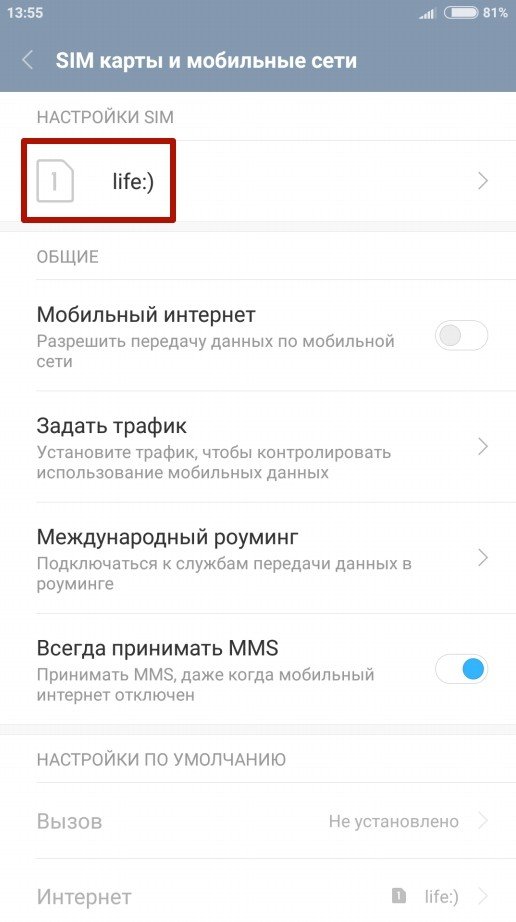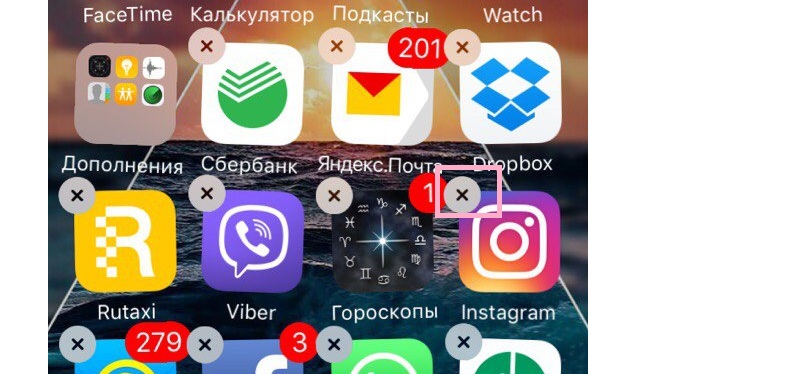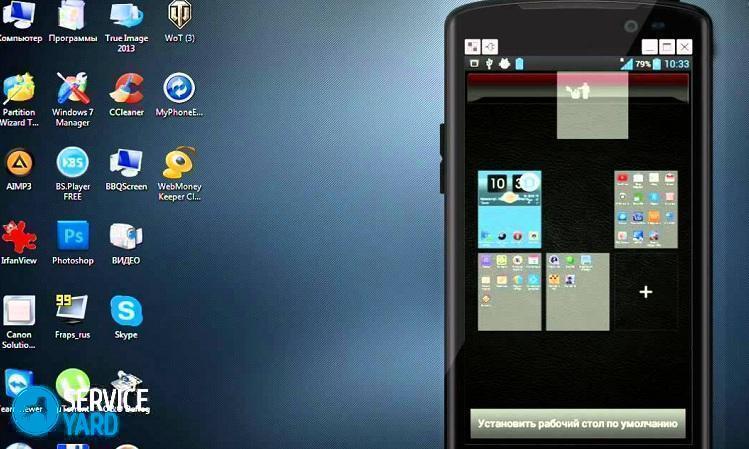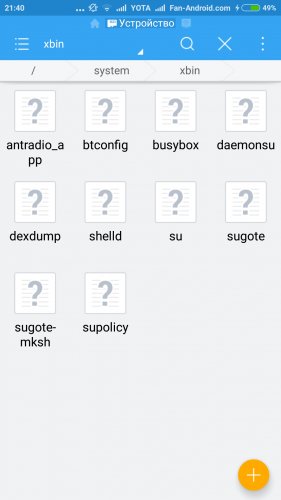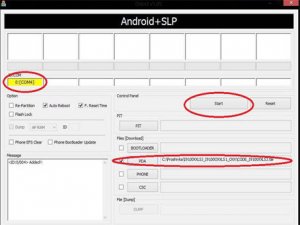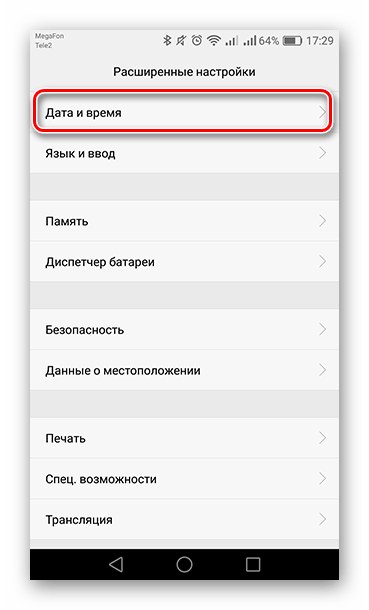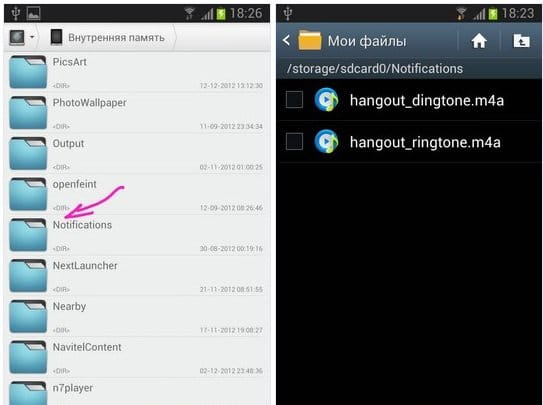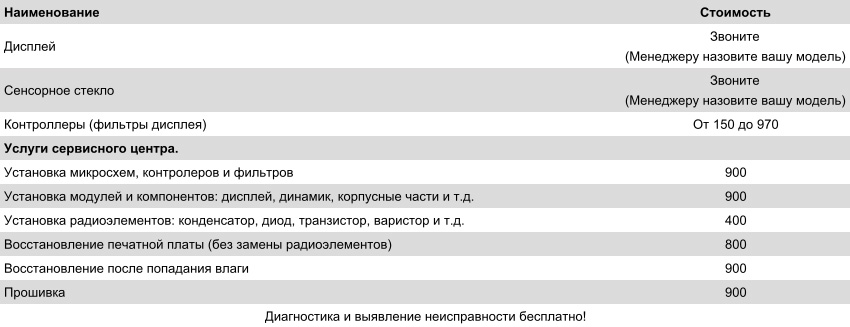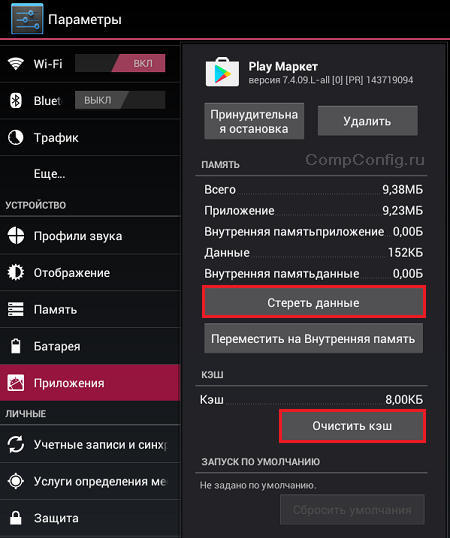Πώς να διορθώσετε την αποτυχία ελέγχου ταυτότητας. Τι είναι η αποτυχία επαλήθευσης του google talk;
Κάθε χρήστης που κατέβασε αρχικά κάποια εφαρμογή στο smartphone του έχει μια λογική ερώτηση: πώς να κάνει αυτό το πρόγραμμα να αρχίσει να λειτουργεί, είναι έτοιμο για δράση ή χρειάζεται να ρυθμιστεί;
Επομένως, έχοντας εγκαταστήσει ένα δημοφιλές αγγελιοφόρο, ο καθένας έχει το δικαίωμα να το γνωρίζει πώς να ενεργοποιήσετε την υπηρεσία συνομιλίας στο google talk. Ας κάνουμε μια κράτηση - αυτή είναι η κύρια υπηρεσία αυτής της εφαρμογής, δεδομένου ότι ακόμη και από το όνομα αυτό προκύπτει ότι δημιουργήθηκε για συνομιλία. Έτσι, αν ξεκινήσει αυτή η υπηρεσία, τότε θα ακολουθήσουν οτιδήποτε άλλο.
Η πρώτη εκκίνηση του Google Talk μπορεί να γίνει από ένα άτομο σε διαφορετικές συνθήκες:
- το άτομο δεν έχει και ποτέ δεν είχε άλλους λογαριασμούς στο Gmail, το Google+ κ.λπ.
- έχει λογαριασμό (λογαριασμό) στο Gmail και έχει συνδεθεί μια υπηρεσία συνομιλίας σε έναν υπολογιστή.
- ο χρήστης διαθέτει διάφορους λογαριασμούς στο Gmail και το Google.
Η πρώτη κατάσταση συμβαίνει συνήθως όταν το gadget μόλις αγόρασε και αρχίσει να βάζει εφαρμογές σε αυτό. Οποιαδήποτε συσκευή στο "Android" πωλείται σχεδόν "γυμνή", και γι 'αυτόν πρέπει να αναζητήσουμε λογισμικό στο "Android Market".
Ωστόσο, ήδη στη διαδικασία μιας τέτοιας αναζήτησης, θα σας ζητηθεί να καταχωρίσετε την ταυτότητά σας στο Google. Αυτή τη στιγμή θα έχετε τον πρώτο λογαριασμό σας. Επομένως, είναι κάτι που θα πρέπει να ενεργοποιηθεί κατά τη ρύθμιση του Google Talk.
Πώς να ενεργοποιήσετε τη συζήτηση;
Μόλις εκκινήσετε την εφαρμογή, θα σας ζητήσει να συνδεθείτε στο λογαριασμό σας. Εάν κατά κάποιον τρόπο κατορθώσατε να λάβετε την εφαρμογή - για παράδειγμα, ήρθε με το σύστημα - τότε θα πρέπει να προσθέσετε το λογαριασμό σας πληκτρολογώντας το με το χέρι. Όταν ο λογαριασμός χρησιμοποιήθηκε στο παρελθόν - για παράδειγμα, στο "Android Market" - θα εμφανίζεται μόνος του και θα πρέπει να κάνετε κλικ σε αυτό, δηλαδή να το επιβεβαιώσετε. 
Όταν συνδεθείτε μετά από αυτό, θα έχετε αμέσως μια λίστα με τις επαφές σας, εάν έχετε ήδη καταφέρει να τις φτάσετε στην Google. Αυτό μπορεί να είναι αυτό που χρησιμοποίησε προηγουμένως προϊόντα Google στον υπολογιστή σας.
Συμβαίνει ότι το smartphone παρουσιάστηκε στον χρήστη και ότι έχουν ήδη βάλει σε αυτόν πολλά απαιτούμενα προγράμματα. Για παράδειγμα, οι γονείς μπορούν να δώσουν ένα τέτοιο gadget στο παιδί τους. Κατόπιν ξεκινούν έναν λογαριασμό Google γι 'αυτόν. Μπορούν να το κάνουν γι 'αυτόν ενεργοποίηση της Google talk.
Λοιπόν, τότε το παιδί θα πρέπει να αλλάξει το δικό του λογαριασμό, το οποίο ήταν ήδη στον υπολογιστή; Καθόλου! Η εφαρμογή σάς επιτρέπει να εργάζεστε με πολλούς λογαριασμούς ταυτόχρονα. Απλά πρέπει να το ενεργοποιήσετε στην εφαρμογή και να κάνετε το ίδιο στον υπολογιστή. Και τότε μπορείτε πλήρως ενεργοποίηση της Google talkκαι για τους δύο λογαριασμούς ταυτόχρονα.
Ο έλεγχος ταυτότητας απέτυχε στο Google Talk στο τηλέφωνο. Κανείς δεν γνωρίζει με βεβαιότητα πώς να λύσει αυτό το πρόβλημα, επειδή οι επιδιορθώσεις λειτουργούν σε μία συσκευή και δεν ταιριάζουν σε άλλη. Σε αυτό το άρθρο σας συνιστούμε να εξοικειωθείτε με τη συνήθη μέθοδο.
Όταν ξεκινάτε ή χρησιμοποιείτε μια εφαρμογή που σχετίζεται με την Google, διακόπτεται μια ειδοποίηση: "Σφάλμα ελέγχου ταυτότητας. Δεν ήταν δυνατή η σύνδεση στο google talk. " Πρώτα πρέπει να ελέγξετε τις ρυθμίσεις, να δείτε αν τα διαμορφωμένα δεδομένα προφίλ και ο συγχρονισμός.
Λογαριασμοί - εγκατάσταση και συγχρονισμός σε ένα smartphone
1. Το πρώτο βήμα είναι να ανοίξετε το μενού του smartphone, μεταβείτε στην καρτέλα "Ρυθμίσεις".

2. Το επόμενο βήμα είναι να μεταβείτε στις επιλογές "Λογαριασμοί και συγχρονισμός".

3. Εδώ πρέπει να ορίσετε ένα tick στα κουτιά "Background mode", και με τον ίδιο τρόπο στο "Auto sync". Αμέσως, πρέπει να κάνετε κλικ στη λίστα λογαριασμών, να μεταβείτε στο προφίλ αλληλογραφίας του Gmail, να ελέγξετε τις ρυθμίσεις των λειτουργιών.

4. Μεταβείτε στην ενότητα "Δεδομένα και συγχρονισμός" του προφίλ χρήστη, ορίστε όλα τα πλαίσια ελέγχου σε όλα τα πλαίσια. Μετά από αυτό, πρέπει να επανεκκινήσετε το smartphone ή άλλο κινητό μας gadget.

5. Εάν δεν υπάρχει λογαριασμός στο ταχυδρομείο υπηρεσίας, πρέπει να κάνετε κλικ στο κουμπί "Προσθήκη λογαριασμού" και, στη συνέχεια, να ακολουθήσετε όλες τις οδηγίες στο Android.

Η διαδικασία για τη δημιουργία μιας υπηρεσίας Google, ο συγχρονισμός των προφίλ
Αφού ολοκληρώσετε τα παραπάνω βήματα, εμφανίστηκε ένα μήνυμα σφάλματος στην κινητή συσκευή σας: "Σφάλμα ελέγχου ταυτότητας. Δεν ήταν δυνατή η σύνδεση στο Google Talk, "εδώ μπορείτε να χρησιμοποιήσετε μια άλλη επιλογή για να καταργήσετε αυτό το πρόβλημα.
1. Για να γίνει αυτό, πάλι πρέπει να μπείτε στη λίστα των ρυθμίσεων του gadget.

2. Επόμενο θα είναι η μετάβαση στην καρτέλα "Εφαρμογές".

3. Στη συνέχεια πρέπει να κάνετε κλικ στις λέξεις "Διαχείριση εφαρμογών".

4. Εδώ θα πρέπει να ανοίξετε κάθε εφαρμογή από τη λίστα με τη σειρά, οι οποίες σχετίζονται με τις υπηρεσίες Google.

5. Πηγαίνοντας στις ρυθμίσεις αυτών των εφαρμογών, πρέπει να κάνουμε κλικ στο κουμπί "Διαγραφή δεδομένων", επιβεβαιώνοντας αυτή την ενέργεια στο αναδυόμενο παράθυρο.


6. Στη συνέχεια, η διαδικασία εκκαθάρισης της κρυφής μνήμης θα είναι σημαντική.

7. Το επόμενο βήμα, πρέπει να πάμε στις ρυθμίσεις της κινητής συσκευής, εκεί για να βρούμε "Λογαριασμοί και συγχρονισμός".

8. Σε αυτές τις επιλογές, ξεκινάμε να καταργείτε την επιλογή των πλαισίων στα δεξιά των λέξεων "Λειτουργία φόντου" και "Αυτόματος συγχρονισμός". Στη συνέχεια, κάντε κλικ στο gmail.

9. Σε αυτές τις επιλογές, θα πρέπει και πάλι να αφαιρέσετε όλα τα πλαίσια ελέγχου που δημιουργούν τη δεξιά πλευρά των ετικετών και στη συνέχεια να φορτώσετε ξανά το gadget μας.

Μετά την επανεκκίνηση του τηλεφώνου, μπαίνουμε στις γενικές ρυθμίσεις συγχρονισμού, καθώς και στις ρυθμίσεις του λογαριασμού και πραγματοποιούμε την εγκατάσταση των σημείων ελέγχου όπου ήταν παρόντα νωρίτερα. Σε αυτό το στάδιο, ενδέχεται να λάβετε ένα μήνυμα σφάλματος: "Σφάλμα συγχρονισμού". Μην το προσέχετε. Στη συνέχεια, επανεκκινήσαμε το τηλέφωνο και, στη συνέχεια, ελέγξαμε σταδιακά τη λειτουργία του gadget με τις ρυθμίσεις.

Αυτό είναι όλο. Σε περίπτωση που οι εκτελούμενες ενέργειες δεν βοηθήσουν στην επίλυση του προβλήματος με τον έλεγχο ταυτότητας, θα πρέπει να αναζητήσετε παρόμοια άρθρα στην ιστοσελίδα μας με άλλες μεθόδους για την επίλυση αυτού του προβλήματος.
Οι χρήστες Android μπορεί να συναντήσουν περιστασιακά, οι οποίοι παρεμποδίζουν την κανονική χρήση της συσκευής. Ο έλεγχος ταυτότητας Google Talk απέτυχε είναι ένα συχνό πρόβλημα με το λειτουργικό σύστημα Android, το οποίο καθιστά αδύνατη τη λήψη εφαρμογών από το Play Store. Πώς να εξαλείψετε αυτό το σφάλμα, διαβάστε το άρθρο.
Κατά κανόνα, το σφάλμα "Το Google Talk απέτυχε" υποδεικνύει λανθασμένες ρυθμίσεις για το Play Store. Υπάρχουν διάφοροι τρόποι επίλυσης αυτού του προβλήματος, το οποίο θα περιγραφεί παρακάτω.
Τρόποι επίλυσης του σφάλματος
Μέθοδος 1: Εκκαθάριση της προσωρινής μνήμης
1. Μεταβείτε στις ρυθμίσεις της συσκευής σας Android και ανοίξτε την ενότητα "Εφαρμογές" ;

2. Μεταβείτε στην καρτέλα "Όλα" και, στη συνέχεια, εντοπίστε και αγγίξτε την εφαρμογή "Αγορά Google Play" ;

3. Πατήστε τα κουμπιά μία προς μία. "Διακοπή" , "Διαγραφή δεδομένων" και Διαγραφή της προσωρινής μνήμης . Κλείστε το παράθυρο ρυθμίσεων και επανεκκινήστε τη συσκευή.

Μέθοδος 2: Ρύθμιση συγχρονισμού
1. Ανοίξτε τις ρυθμίσεις στη συσκευή σας και βρείτε το μπλοκ "Λογαριασμοί" όπου πρέπει να ανοίξετε το στοιχείο "Google" ;

2. Στο επόμενο παράθυρο, πατήστε στη διεύθυνση email σας. Θα μεταφερθείτε στο τμήμα "Συγχρονισμός" όπου πρέπει να καταργήσετε την επιλογή όλων των στοιχείων.

3. Επανεκκινήστε τη συσκευή και μετά επιστρέψτε στις ρυθμίσεις συγχρονισμού, όπου θα χρειαστεί να επιστρέψετε όλα τα πλαίσια ελέγχου.
4. Επανεκκινήστε τη συσκευή. Κατά κανόνα, αυτή η μέθοδος στις περισσότερες περιπτώσεις επιτρέπει την επίλυση του προβλήματος με το σφάλμα που συνέβη.
Μέθοδος 3: Επαναφορά στις εργοστασιακές ρυθμίσεις
Μια ριζοσπαστική, αλλά και ο πιο αποτελεσματικός τρόπος για την εξάλειψη πολλών σφαλμάτων Android.
1. Ανοίξτε τις ρυθμίσεις στη συσκευή σας και στη συνέχεια ανοίξτε "Επαναφορά και επαναφορά" ;

2. Κάντε κλικ στο κουμπί "Επαναφορά ρυθμίσεων" Επιβεβαιώστε την πρόθεσή σας να διαγράψετε όλες τις πληροφορίες από το smartphone σας και περιμένετε μέχρι να ολοκληρωθεί η διαδικασία.
Κατά κανόνα, αυτές είναι οι κύριες μέθοδοι αντιμετώπισης προβλημάτων. Ξεκινήστε την πρώτη μέθοδο και προχωρήστε στη λίστα. Στο τέλος, μπορείτε να απαλλαγείτε από το πρόβλημα.
Πολύ συχνά, διάφορα προβλήματα και λάθη εμποδίζουν την άνετη χρήση των κινητών συσκευών στο λειτουργικό σύστημα Android. Τα προβλήματα με το στοιχείο Google Talk είναι σχετικά σπάνια, αλλά όταν εντοπίζονται, μπορείτε να δείτε την έλλειψη ευκαιρίας να μπείτε στην ενσωματωμένη Playmarket. Αυτό δημιουργεί σημαντικά εμπόδια για τον χρήστη, πράγμα που σημαίνει ότι το πρόβλημα απαιτεί άμεση επίλυση.
Αιτίες και επιπτώσεις προβλημάτων στο στοιχείο Google Talk
Πολλοί ιδιοκτήτες smartphones και tablet στο Android έχουν διάφορα προβλήματα, ωστόσο, ο έλεγχος ταυτότητας google talk δεν καταφέρνει να μην συμβαίνει τόσο συχνά το Android. Οι λόγοι για αυτή τη δυσλειτουργία μπορεί να διαφέρουν, ωστόσο, οι περισσότερες φορές οι λάθος ρυθμίσεις της υπηρεσίας Play Market ή του Google λογαριασμού ευθύνονται για την εμφάνιση του προβλήματος.
ΣΗΜΑΝΤΙΚΟ! Αυτό το πρόβλημα δεν επιτρέπει στον κάτοχο της συσκευής να χρησιμοποιεί την υπηρεσία εφαρμογών του Google Play, η οποία δημιουργεί σοβαρή ταλαιπωρία, γι 'αυτό το πρόβλημα δεν μπορεί να αγνοηθεί.
Σε ορισμένες περιπτώσεις, μπορεί να μην υπάρχει κανένας ιδιαίτερος λόγος, δεδομένου ότι αυτή η σειρά OS χαρακτηρίζεται από πολλά σφάλματα και μικρά σφάλματα που μπορούν να προκαλέσουν παρόμοιες συνέπειες.
Επαναφέρετε το στοιχείο Google Talk
Επειδή μπορεί να υπάρχουν πολλοί λόγοι για αυτό το φαινόμενο, διάφορες μέθοδοι θα πρέπει να χρησιμοποιούνται εναλλακτικά για να διασφαλιστεί ότι αυτό το σοβαρό πρόβλημα επιλύεται. Αξίζει να ξεκινήσουμε με τις απλούστερες μεθόδους, δηλαδή την εκκαθάριση της μνήμης cache της εφαρμογής Play Market.
Αυτό μπορεί να γίνει χρησιμοποιώντας τις ενσωματωμένες δυνατότητες του τηλεφώνου ακολουθώντας τα παρακάτω βήματα:
- Μεταβείτε στο μενού ρυθμίσεων συσκευής.
- Βρείτε κατηγορία Εφαρμογές.
- Στην καρτέλα "Όλες", θα πρέπει να επιλέξετε το στοιχείο που επιθυμείτε.
- Σταματήστε, καθαρίστε τα δεδομένα και διαγράψτε πλήρως την υπάρχουσα μνήμη cache.
Αυτή η μέθοδος βοηθάει αν το πρόβλημα προκαλείται από εσφαλμένες ρυθμίσεις υπηρεσίας. Εάν υπάρχει υποψία ότι το σφάλμα προέκυψε λόγω του λογαριασμού Google, θα χρειαστεί να μεταβείτε στην ενότητα Λογαριασμοί της ενότητας Google. Εκεί, στην κατηγορία Συγχρονισμός, συνιστάται να καταργήσετε όλα τα διαθέσιμα πλαίσια ελέγχου και, στη συνέχεια, κάντε επανεκκίνηση της συσκευής. Αφού ενεργοποιηθεί, οι παράμετροι θα πρέπει να επιστρέψουν στην προηγούμενη κατάσταση και να ξαναρχίσουν το τηλέφωνο ξανά.

ΣΥΜΒΟΥΛΗ! Η επαναφορά του τηλεφώνου στις εργοστασιακές ρυθμίσεις είναι μια ριζοσπαστική λύση. Δεν θα πρέπει να καταφύγετε σε αυτήν, προτού δοκιμαστούν όλες οι άλλες μέθοδοι.
Η επαναφορά της συσκευής στην αρχική της κατάσταση είναι εξαιρετικά εύκολη. Για να το κάνετε αυτό, μεταβείτε στο μενού Επαναφορά και επαναφορά και στη συνέχεια κάντε κλικ στο στοιχείο Επαναφορά, το οποίο θα σας επιτρέψει να επαναφέρετε τις αρχικές ρυθμίσεις της συσκευής.
Δοκιμάστε να ακολουθήσετε τα βήματα που περιγράφονται παρακάτω διαδοχικά - αυτό θα βοηθήσει στην επίλυση του προβλήματός σας. Μετά από κάθε βήμα, πρέπει να ελέγξετε αν το πρόβλημα επιμένει ή έχει ήδη διορθωθεί. Η ακολουθία αξίζει να παρατηρηθεί, ακόμα κι αν κάποιο στάδιο καταλήγει άμεσα σε αποτυχία: για παράδειγμα, η ενημέρωση της αγοράς Play.
1. Απενεργοποιήστε και ενεργοποιήστε το τηλέφωνο ή το tablet
2. Ανοίξτε την εφαρμογή Play Store.
Βήμα 2 από 8: Ρυθμίσεις ημερομηνίας και ώρας ενημέρωσης
2. Μεταβείτε στην ενότητα Ημερομηνία και ώρα.
3. Καταργήστε την επιλογή "Ημερομηνία και ώρα του δικτύου", "Χρονική ζώνη δικτύου"
4. Ορίστε λάθος ημερομηνία, για παράδειγμα, 01/01/2001
5. Κλείστε τις ρυθμίσεις και επιστρέψτε στην κύρια οθόνη.
6. Ακολουθήστε τα βήματα 1 και 2
7. Ορίστε τη σωστή ημερομηνία και ώρα.
8. Ελέγξτε τις "Ημερομηνία και ώρα του δικτύου", "Χρονική ζώνη δικτύου"
Βήμα 3 από 8: Εκκαθάριση της προσωρινής μνήμης και διαγραφή δεδομένων
1. Ανοίξτε τις Ρυθμίσεις στη συσκευή σας
2. Μεταβείτε στις Εφαρμογές
3. Επιλέξτε την εφαρμογή Google Play Store.
4. (βήμα για τις εκδόσεις του Android 5.0+) Μεταβείτε στο χώρο αποθήκευσης
5. Διαγράψτε τα δεδομένα
6. Επαναλάβετε τα βήματα 3, 4, 5 για τις εφαρμογές "Download Manager", "Υπηρεσίες Google Play"
Βήμα 4 από 8: Εγκατάσταση ενημερώσεων Market Play
1. Ανοίξτε τις Ρυθμίσεις στη συσκευή σας
2. Μεταβείτε στις Εφαρμογές
3. Επιλέξτε το Google Play Store
4. Κάντε κλικ στην επιλογή Disable -\u003e απενεργοποίηση της εφαρμογής.
5. Κάντε κλικ στο enable
6. Μετά από λίγα λεπτά, το Market Play θα κατεβάσει ενημερώσεις και θα εγκαταστήσει την πιο πρόσφατη έκδοση.
Βήμα 5 από 8: Ελέγξτε για ενημερώσεις συστήματος
1. Ανοίξτε τις Ρυθμίσεις στη συσκευή σας
2. Επιλέξτε "Σχετικά με το τηλέφωνο / tablet / tablet PC"
3. Μεταβείτε στην ενότητα "Ενημέρωση συστήματος"
4. Ελέγξτε για ενημερώσεις.
5. Εάν εντοπιστούν ενημερώσεις, εγκαταστήστε τις.
Βήμα 6 από 8: Έλεγχος των Απενεργοποιημένων Εφαρμογών
1. Ανοίξτε τις Ρυθμίσεις στη συσκευή σας
2. Μεταβείτε στις Εφαρμογές
3. Ανοίξτε τη λίστα των εφαρμογών με ειδικές ανάγκες.
4. Συμπεριλάβετε εφαρμογές που έχουν τα ακόλουθα ονόματα στα ονόματά τους: "Αρχεία", "Google", "Λήψεις"
Βήμα 7 από 8: Έλεγχος διαθέσιμου χώρου
1. Ανοίξτε τις Ρυθμίσεις στη συσκευή σας
2. Επιλέξτε Μνήμη ή Αποθήκευση.
3. Εάν παραμείνει λιγότερο από 1 GB μνήμης, διαγράψτε τις περιττές εφαρμογές (για να λειτουργήσει σωστά το Android, διατηρεί κάποιο ελεύθερο χώρο, ο οποίος μπορεί να μην είναι αρκετός για την εγκατάσταση της εφαρμογής)
Βήμα 8 από 8: Σύνδεση και έξοδος
1. Ανοίξτε τις Ρυθμίσεις στη συσκευή σας
2. Μεταβείτε στην ενότητα "Λογαριασμοί"
3. Επιλέξτε "Google"
4. Κάντε κλικ στο λογαριασμό σας
5. Κάντε κλικ σε τρία σημεία.
6. Στη λίστα που εμφανίζεται, κάντε κλικ στην επιλογή Διαγραφή λογαριασμού.
7. Κλείστε τις ρυθμίσεις και επιστρέψτε στην κύρια οθόνη.
8. Επαναλάβετε τα βήματα 1, 2.
9. Κάντε κλικ στο κουμπί Προσθήκη λογαριασμού
10. Ακολουθήστε τις περαιτέρω οδηγίες συσκευής.
Εάν μετά από αυτούς τους χειρισμούς το πρόβλημα δεν έχει επιλυθεί, επαναφέρετε το σύστημα στις εργοστασιακές ρυθμίσεις. Μερικές φορές μπορεί να είναι ο μόνος τρόπος.
Τι είναι το Google Talk;
Η κυριολεκτική μετάφραση του αγγελιοφόρου ακούγεται όπως λέει το Google. Πρόκειται για τους ίδιους απογόνους της εταιρείας, που είναι ένας σοβαρός ανταγωνισμός για να οδηγούν αγγελιαφόρους στην αγορά, όπως η Viber, η Whatsapp κ.λπ. Η ενότητα του προγράμματος είναι ενσωματωμένη, αποτελείται από ένα βασικό πελάτη για επικοινωνία (πρέπει να κάνετε λήψη ως αρχείο apk), καθώς και τις ενότητες chat και video chat. Όπως τα περισσότερα από τα προϊόντα της εταιρείας, το Google Talk είναι στενά συγχρονισμένο με τον πελάτη αλληλογραφίας του Gmail. Επομένως, για να χρησιμοποιήσετε το πρόγραμμα, προϋπόθεση είναι να έχετε έναν Λογαριασμό Google.
Τα κύρια χαρακτηριστικά του πελάτη μπορούν να παρουσιαστούν στην ακόλουθη λίστα:
- Άμεση αποστολή μηνυμάτων (συμπεριλαμβανομένων των πολυμέσων) με άλλους χρήστες του Gmail στο διαδίκτυο. Παράλληλα, ο χρόνος παράδοσης εξαρτάται άμεσα από την ταχύτητα της κίνησης του κινητού Internet.
- Η δυνατότητα παρακολούθησης της θέσης των φίλων, της κατάστασής τους και άλλων πληροφοριών για τις οποίες παρέχεται άδεια.
- Ομιλίες ήχου και βίντεο (κατά την εγκατάσταση μιας πρόσθετης μονάδας).
- Δημιουργία διασκέψεων από διάφορους χρήστες (η φωνητική συνομιλία έχει ένα όριο 10 συνομιλητών).
Στη συνέχεια, θα εξετάσουμε τρόπους επίλυσης των προβλημάτων που σχετίζονται με την εμφάνιση ενός σφάλματος ελέγχου ταυτότητας κατά την εκκίνηση του messenger. Εν τω μεταξύ, συνιστούμε να παρακολουθήσετε την ανασκόπηση βίντεο για τις κύριες λειτουργίες του προγράμματος Google Talk στο Android.
Τρόποι επίλυσης του προβλήματος
Πριν εξετάσετε τον τρόπο επίλυσης του σφάλματος κατά την εκκίνηση του προγράμματος-πελάτη του Google Talk, πρέπει να διαπιστώσετε ποιος έλεγχος ταυτότητας αποτυγχάνει. Βασικά, συμβαίνει όταν ο κωδικός πρόσβασης δεν ταιριάζει, οι ρυθμίσεις του λογαριασμού ή ο τύπος της κρυπτογράφησης δεδομένων. Δυστυχώς, δεν υπάρχει ενιαία καθολική μέθοδος για την επίλυση αυτού του προβλήματος. Θα επικεντρωθούμε μόνο σε μερικούς, τους πιο συνηθισμένους τρόπους: τη δημιουργία ενός λογαριασμού και τον συγχρονισμό των λογαριασμών.
Δημιουργία λογαριασμού και συγχρονισμός σε κινητό τηλέφωνο
Το πρώτο πράγμα που μπορείτε να κάνετε εάν ο messenger Google Talk δεν λειτουργεί είναι να ελέγξετε τις ρυθμίσεις του λογαριασμού σας στο smartphone σας. Για να το κάνετε αυτό, πρέπει να κάνετε τα εξής:
- Ανοίξτε το μενού με ρυθμίσεις συστήματος.
- Επιλέξτε την καρτέλα "Λογαριασμοί και συγχρονισμός" (στις περισσότερες περιπτώσεις βρίσκεται στην καρτέλα "Εφαρμογές").
- Ορίστε σημάδια ελέγχου μπροστά από τα στοιχεία: "Λειτουργία φόντου" και "Αυτόματος συγχρονισμός". Αυτό θα επιτρέψει στο σύστημα να επαληθεύει αυτόματα τα δεδομένα που απαιτούνται για την είσοδο στον πόρο.
- Στο στοιχείο "Δεδομένα και συγχρονισμός", επιλέξτε τα πλαίσια ελέγχου δίπλα σε όλα τα διαθέσιμα στοιχεία (επαφές, gmail κ.λπ.).
- Επανεκκινήστε την κινητή συσκευή κρατώντας πατημένο το κουμπί λειτουργίας και επιλέγοντας το κατάλληλο στοιχείο από το μενού.
Τώρα μπορείτε να προσπαθήσετε να εισέλθετε ξανά στο Google Talk. Με μεγάλη πιθανότητα, το σφάλμα θα πρέπει να εξαφανιστεί.
Ρύθμιση υπηρεσιών Google και συγχρονισμός λογαριασμού
Αν η προηγούμενη μέθοδος δεν σας βοήθησε και μετά τη σύνδεση στο Google Talk, εξακολουθεί να εμφανίζεται το σφάλμα "αποτυχία ελέγχου ταυτότητας" και δοκιμάστε μια άλλη μέθοδο. Αυτό θα απαιτήσει:
- Εισαγάγετε το μενού ρυθμίσεων συστήματος Android.
- Επιλέξτε την καρτέλα "Εφαρμογές".
- Στο παράθυρο που ανοίγει, κάντε κλικ στο στοιχείο "Διαχείριση εφαρμογών".
- Στη λίστα των προγραμμάτων που εμφανίζονται, καθαρίζουμε την προσωρινή μνήμη και τα δεδομένα για κάθε μία από αυτές, η οποία σχετίζεται με τις υπηρεσίες Google.
- Μεταβείτε στην καρτέλα "Λογαριασμοί και συγχρονισμός" και καταργήστε τα σημάδια ελέγχου μπροστά από το φόντο και τα στοιχεία αυτόματου συγχρονισμού.
- Ανοίξτε το στοιχείο "Δεδομένα και συγχρονισμός" και κάντε το ίδιο και εκεί.
- Επανεκκινήστε το κινητό τηλέφωνο όπως καθορίζεται στην προηγούμενη ενότητα.
- Επανατοποθετήστε τα πλαίσια ελέγχου που έχουν αφαιρεθεί, μη δίνετε προσοχή στο εμφανιζόμενο σφάλμα συγχρονισμού.
- Επανεκκινήστε ξανά το τηλέφωνο και προσπαθήστε να ξεκινήσετε την εφαρμογή.
Όπως δείχνει η πρακτική, αυτές οι δύο μέθοδοι βοηθούν στην επίλυση του προβλήματος της αποτυχίας ελέγχου ταυτότητας κατά την εκκίνηση της εφαρμογής Google Talk. Εάν δεν βοήθησαν, τότε μπορείτε να προσπαθήσετε να διαγράψετε το λογαριασμό του λογαριασμού. Τέλος, στην πιο ακραία περίπτωση, μπορείτε να χρησιμοποιήσετε την επιστροφή στις εργοστασιακές ρυθμίσεις του Android. Αυτή είναι μια ριζοσπαστική μέθοδος που θα αφαιρέσει την εσωτερική μνήμη του smartphone σας, οπότε προτού τη χρησιμοποιήσετε, συνιστούμε να χρησιμοποιήσετε τις δύο μεθόδους που περιγράφονται παραπάνω.
Πρώτη απόφαση
Το πρώτο πράγμα που πρέπει να προσπαθήσετε να ενημερώσετε τις υπηρεσίες Google. Για να το κάνετε αυτό, ανοίξτε το Google Play, μετακινήστε το από τα αριστερά προς τα δεξιά του αριστερού πλαισίου και δείτε το μενού στο οποίο επιλέγουμε "Οι εφαρμογές και τα παιχνίδια μου".
Στην καρτέλα "Εγκατεστημένο", βρίσκουμε όλες τις υπηρεσίες Google και τις ενημερώνουμε (πατήστε στην εφαρμογή και κάντε κλικ στην επιλογή "Ενημέρωση" ή απλά επιλέξτε "Ενημέρωση όλων").

Αυτό μπορεί να βοηθήσει.
Δεύτερη λύση
Εάν η ενημέρωση των υπηρεσιών Google δεν βοήθησε, θα πρέπει να προσπαθήσετε να καθαρίσετε την προσωρινή μνήμη για εφαρμογές Google.
Μεταβείτε στις "Ρυθμίσεις".

Εδώ βρίσκουμε την ενότητα "Εφαρμογές".


Στη σελίδα της ίδιας της εφαρμογής, κάντε εναλλακτικά κλικ στα κουμπιά "Εκκαθάριση προσωρινής μνήμης", "Διαγραφή δεδομένων" και "Διακοπή".

Στη συνέχεια, ξεκινήστε το Google Play χρησιμοποιώντας την εφαρμογή. Το σφάλμα θα πρέπει να εξαφανιστεί. Με τον ίδιο τρόπο, μπορείτε να προσπαθήσετε να καθαρίσετε τα δεδομένα για άλλες εφαρμογές Google. Αλλά αν βοηθάει, δεν μπορείτε να πείτε με βεβαιότητα.
Τρίτη λύση
Όσον αφορά την τρίτη λύση στο πρόβλημα, θα πρέπει να ρυθμίσετε τον συγχρονισμό των υπηρεσιών Google.
Για να το κάνετε αυτό, επιστρέψτε στην ενότητα "Ρυθμίσεις", μόνο αυτή τη φορά επιλέγουμε έναν Λογαριασμό Google.

Εδώ βλέπουμε το λογαριασμό σας και κάντε κλικ σε αυτό.

Στην ενότητα "Συγχρονισμός" καταργούμε όλα τα πλαίσια ελέγχου και επανεκκινήστε τη συσκευή.

Μετά την επανεκκίνηση, επιστρέφουμε σε αυτήν την ενότητα και βάζουμε όλα τα πλαίσια ελέγχου πίσω με το συνδεδεμένο Διαδίκτυο.

Ελέγξτε τη λειτουργία της συσκευής.
Τέταρτη λύση
Αν δεν βοηθήσετε τίποτα, επαναφέρετε τις εργοστασιακές ρυθμίσεις του smartphone ή του tablet σας. Πώς να το κάνουμε αυτό, περιγράψαμε λεπτομερώς νωρίτερα.
Λάβετε υπόψη ότι όταν επαναφέρετε τις ρυθμίσεις, όλα τα δεδομένα διαγράφονται, οπότε μην ξεχάσετε να δημιουργήσετε ένα αντίγραφο αυτών!